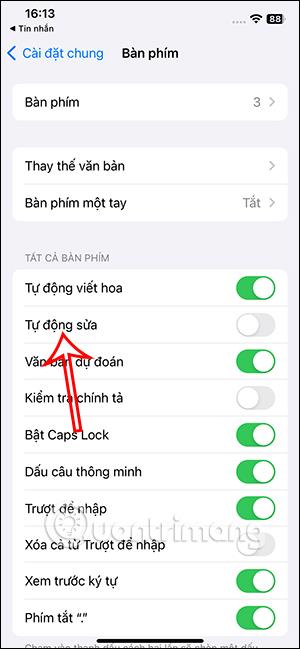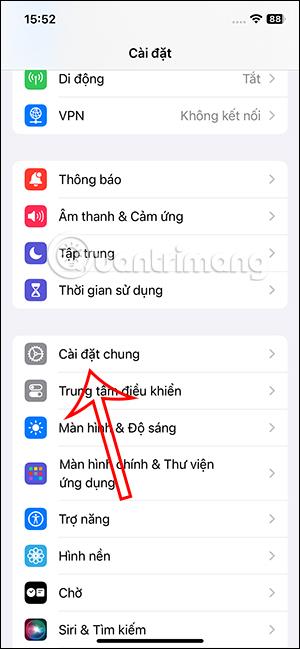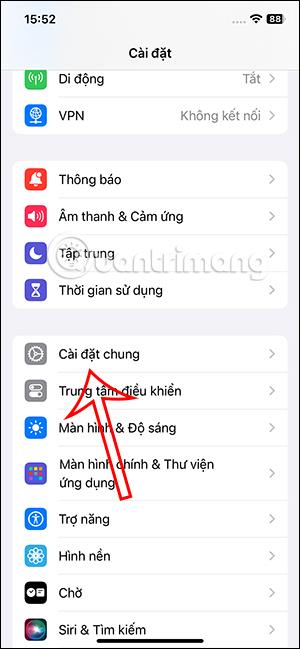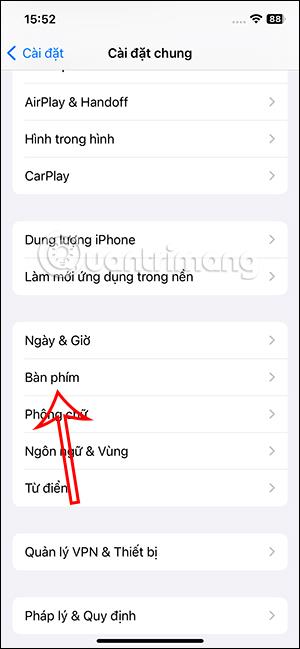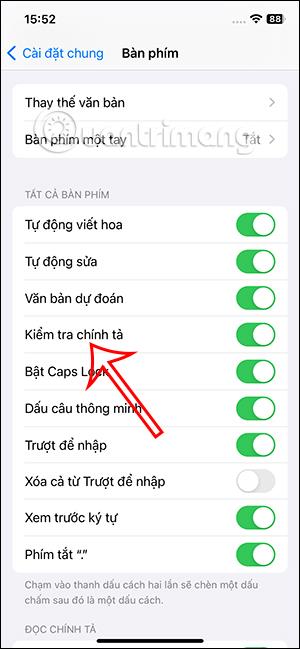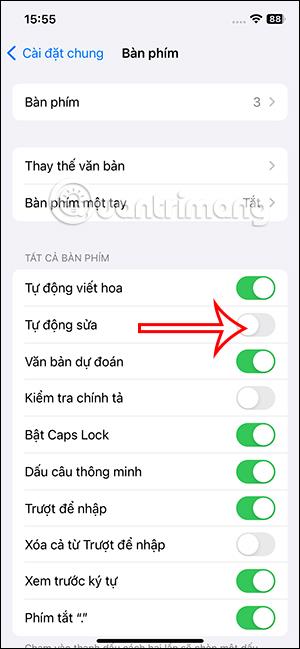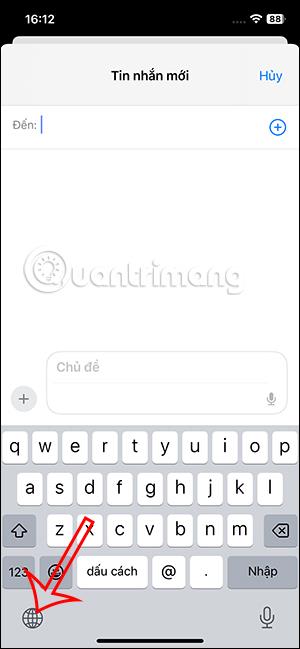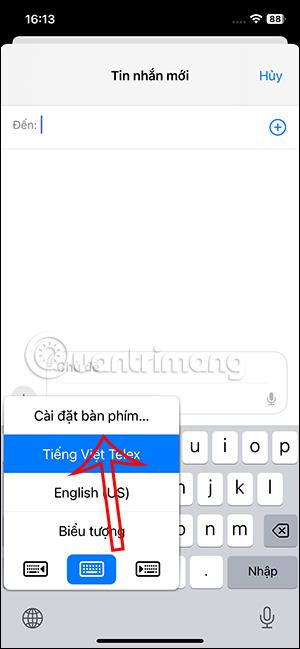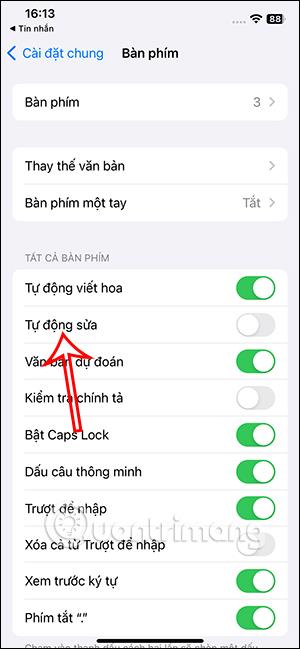Die Rechtschreibprüfungsfunktion auf dem iPhone ist nicht wirklich notwendig und kann manchmal die Eingabe von Inhalten beeinträchtigen. In diesem Fall können wir die Rechtschreibprüfung auf dem iPhone deaktivieren, sodass das iPhone den Inhalt bei der Eingabe von Text auf dem Gerät bei Sonderwörtern nicht automatisch korrigiert. Nachfolgend finden Sie Anweisungen zum Deaktivieren der Rechtschreibprüfung auf dem iPhone.
Anweisungen zum Deaktivieren der Rechtschreibprüfung auf dem iPhone
Schritt 1:
Auf der Benutzeroberfläche des iPhones klicken Benutzer auf „ Allgemeine Einstellungen“ und dann zum Anpassen auf „Tastatur“ .
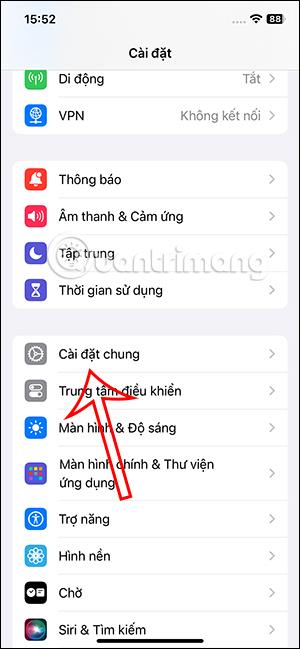
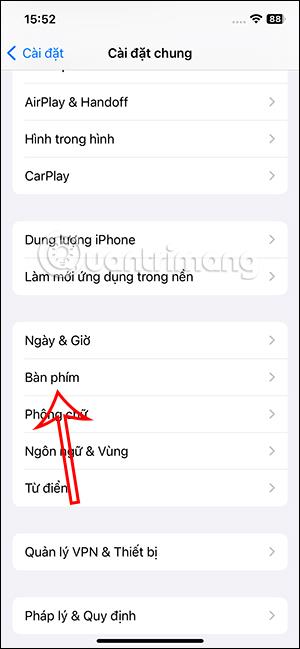
Schritt 2:
Wechseln Sie zu einer benutzerdefinierten Benutzeroberfläche für die Tastatur auf dem iPhone. Scrollen Sie unter „Alle Tastaturen“ nach unten und Sie sehen die Option „Rechtschreibprüfung“ . Sie müssen lediglich die weiße Kreistaste nach links schieben, um die Rechtschreibprüfung auf dem iPhone zu deaktivieren .
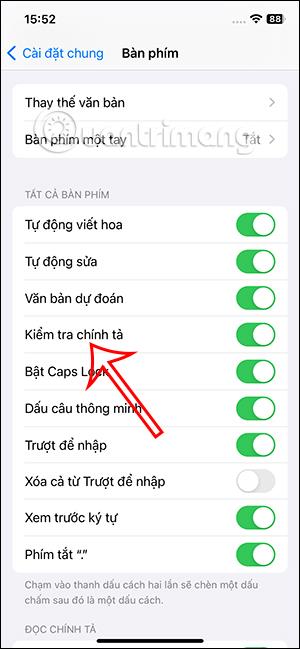

Das iPhone zeigt Ihnen also keine Rechtschreibfehler und falsche Zeichensetzung mehr an, wenn sich Inhalte auf dem iPhone befinden.
Anweisungen zum Deaktivieren der automatischen Korrektur auf dem iPhone
Außerdem sehen Benutzer in dieser Benutzeroberfläche die Option zur automatischen Korrektur. Wenn Sie nicht möchten, dass Ihr iPhone die auf Ihrem iPhone eingegebenen Inhalte automatisch korrigiert, können Sie diese Option zur automatischen Korrektur deaktivieren , indem Sie die weiße Kreistaste nach links schieben, um sie zu deaktivieren.
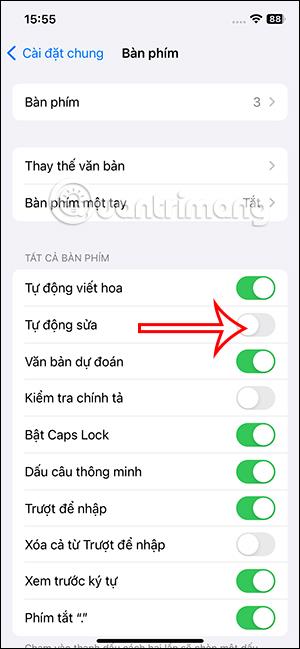
Oder klicken Sie in der Tastaturoberfläche unten auf das Kugelsymbol . Als nächstes wählen wir Tastatureinstellungen .
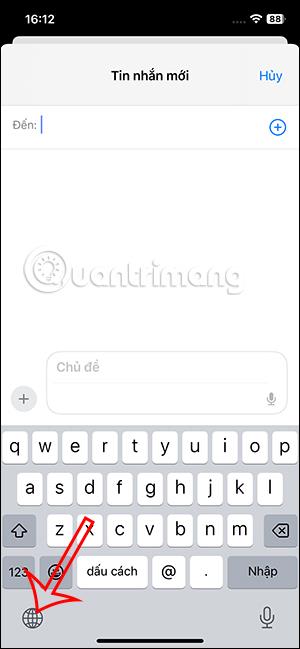
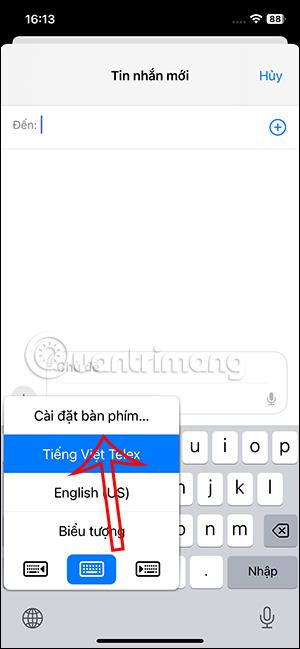
Beim Anzeigen der Benutzeroberfläche zur Tastaturanpassung auf dem iPhone deaktivieren wir auch den Autokorrekturmodus, damit das iPhone den von Ihnen auf dem Telefon eingegebenen Inhalt nicht automatisch korrigiert.